Dans cet article

Les cartes SD sont depuis longtemps notre moyen préféré de stocker des fichiers sur les appareils photo numériques et les téléphones. Ils sont minuscules, bon marché et très portables, ce qui en fait un choix idéal pour les petits appareils qui ne disposent pas d'un port USB de taille normale.
Toutefois, l'espace de stockage des cartes SD est limité, ce qui signifie que les utilisateurs doivent souvent les vider et recommencer. Ils sont également sujets aux erreurs, ce qui entraîne souvent la corruption des fichiers et d'autres problèmes.
Heureusement, il existe encore de nombreuses façons d'effacer votre carte SD, et nous allons vous montrer comment extraire des photos d'une carte SD. Nous vous montrerons également comment réparer les cartes SD défectueuses et les images corrompues.
Comment récupérer les photos d'une carte SD sur votre ordinateur
La plupart des ordinateurs portables et une poignée d'ordinateurs de bureau disposent d'un adaptateur de carte SD intégré, ce qui rend le transfert de fichiers sur carte SD incroyablement facile. Si vous n'en avez pas, vous pouvez également utiliser un lecteur de carte SD tiers. Voici ce qu'il faut faire pour extraire des photos d'une carte SD et les transférer sur un ordinateur :
Étape 1: Retirez la carte SD de l'appareil et placez-la dans l'adaptateur de carte SD.
Étape 2: Insérer l'adaptateur dans l'ordinateur portable/PC.
Étape 3: Accédez à l'Explorateur de fichiers et double-cliquez sur votre carte SD.
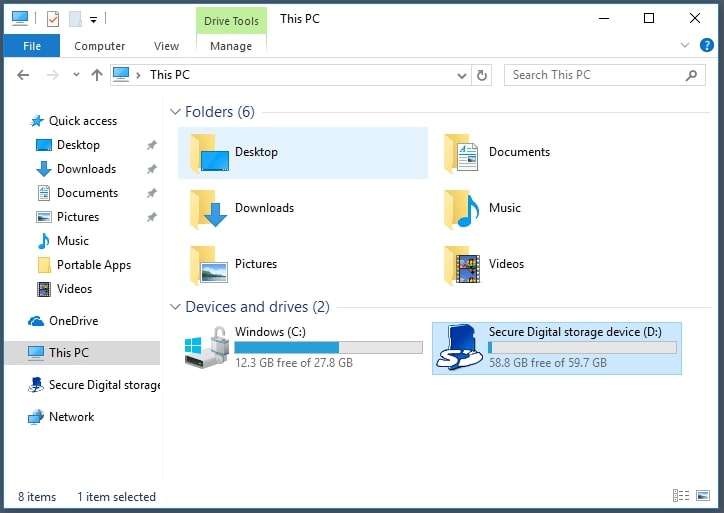
Étape 4: Localisez les photos que vous souhaitez retirer de la carte SD, puis copiez et collez-les dans un dossier de votre ordinateur.
Cette méthode nécessite d'éteindre l'appareil photo numérique, de retirer physiquement la carte SD et de la placer dans l'ordinateur. Toutefois, les cartes SD des téléphones portables s'affichent également dans l'Explorateur de fichiers si vous connectez le téléphone à l'aide d'un câble USB, ce qui permet de transférer des fichiers même sans lecteur ou adaptateur de carte SD.
Comment récupérer des photos d'une carte SD sur votre appareil mobile ?
Supposons que vous utilisiez le processus inverse pour transférer des fichiers informatiques vers un appareil mobile via une carte SD ou que vous souhaitiez transférer les photos de la carte SD de votre appareil photo numérique vers un appareil mobile. Dans ce cas, vous serez heureux d'apprendre que la plupart des appareils Android disposent d'un emplacement pour carte SD, nécessitant des étapes similaires à celles décrites ci-dessus.
Étape 1: Éteignez l'appareil et placez la carte SD dans le bac de votre appareil mobile.
Étape 2: Allumez l'appareil, qui devrait immédiatement reconnaître la carte SD et son contenu.
Étape 3: Ouvrez l'application Gestionnaire de fichiers et accédez aux photos de votre carte SD.
Étape 4: Sélectionnez les photos que vous souhaitez transférer, choisissez de les copier ou de les déplacer, puis sélectionnez un dossier sous Stockage interne (comme Photos, Images ou DCIM) vers lequel effectuer le transfert. Vous pouvez également créer un nouveau dossier.
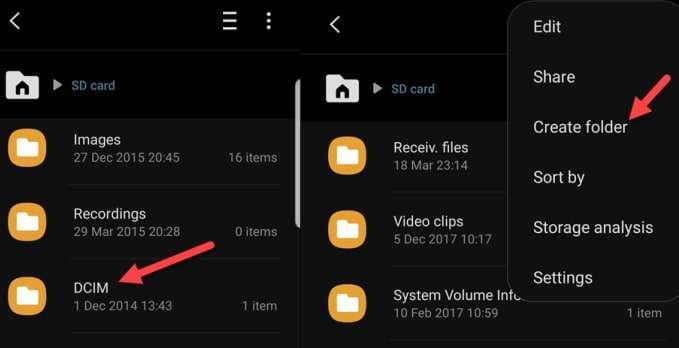
Contrairement à de nombreux Androïdes, les iPhones et les iPads n'ont pas d'emplacement pour carte SD. Par conséquent, vous aurez besoin d'un PC ou d'un Mac intermédiaire et d'un câble USB ou Lightning pour transférer les photos d'une carte SD à un appareil iOS.
Comment récupérer vos photos perdues d'une carte SD corrompue avec Recoverit
Si vous souhaitez avoir une application qui réduit presque tout processus compliqué pour récupérer les photos supprimées ou perdues de votre carte SD endommagée. Wondershare Recoverit est l'une de ces applications, et son utilisation est remarquablement simple. Voici ce que vous devez faire :
Étape 1: Lancez Recoverit sur votre PC et connectez votre carte SD à l'oridnateur. Cliquez sur la carte SD avec des photos perdus que vous voulez retrouver.

Étape 2: Recoverit démarre une analyse automatique sur votre carte SD. Pendant l'analyse, il vous affiche des photos retrouvées que vous pouvez arrêter ce traitement lorsque vous avez déjà trouvé les photos voules. Cochez les photos à récupérer et cliquez sur le bouton Récupérer.

Étape 3: Une fois la récupération terminée, vous êtes disponible de prévisualiser votre photo récupérée.

C'est tout ce que vous avez à faire, car la récupération de photos avec Wondershare Recoverit est incroyablement simples. Vos photos seront en sécurité dans un dossier de votre ordinateur en quelques minutes et en quelques étapes.
Comment transférer des photos de la carte SD à l'aide de OneDrive
Un autre excellent moyen de transférer des fichiers de carte SD est d'utiliser OneDrive, le logiciel intégré de Microsoft, qui synchronise vos données entre les différents appareils Microsoft. Cependant, son utilisation nécessite un lecteur ou un adaptateur de carte SD. Voici comment procéder :
Étape 1: Insérez la carte SD dans l'adaptateur/lecteur.
Étape 2: Ouvrez l'application OneDrive et connectez-vous à votre compte.
Étape 3: Une fois le dossier OneDrive ouvert, copiez et collez vos images de la carte SD dans le dossier ouvert.
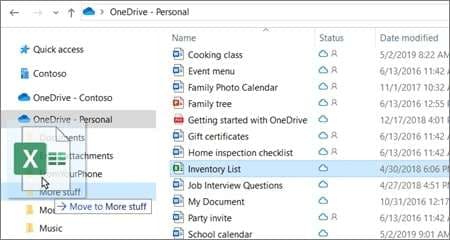
Vous pouvez également utiliser le site web OneDrive. Après vous être connecté, accédez à Mes fichiers > Télécharger et sélectionnez les photos de votre carte SD pour les télécharger sur le serveur OneDrive.
Comment transférer des photos d'une carte SD à l'aide d'AutoPlay
Les ordinateurs Windows disposent d'une fantastique fonction de détection automatique des appareils appelée AutoPlay. Sur la plupart des machines Windows, il apparaît immédiatement après l'insertion d'un DVD, d'un périphérique USB ou, dans le cas présent, d'une carte SD. Vous pouvez également l'activer manuellement et l'utiliser en suivant les étapes suivantes :
Étape 1: Accédez à Réglages > Bluetooth et appareils > AutoPlay et assurez-vous que la fonction est activée.

Étape 2: Insérez votre carte SD dans l'adaptateur ou le lecteur de cartes.
Étape 3: Une fois qu'AutoPlay apparaît, sélectionnez l'option "Ouvrir le dossier pour afficher les fichiers" ("Importer des images" est une autre option fantastique qui utilise l'application Galerie de votre ordinateur Windows).
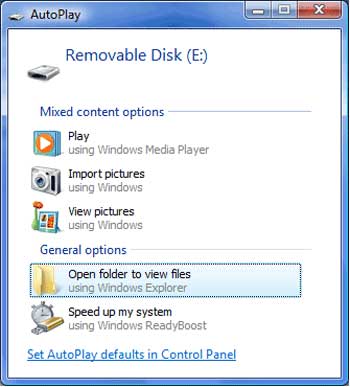
Étape 4: Parcourez les fichiers de la carte SD, choisissez ceux que vous souhaitez transférer, copiez-les et collez-les dans un dossier de votre PC.
Il convient de noter que la fonction AutoPlay de Windows 11 peut être configurée de manière à déclencher des actions différentes pour les cartes SD et les lecteurs USB, ce que vous pouvez modifier au cours de la première étape.
Conseils pour gérer les photos sur les cartes SD
Maintenant que nous en savons plus sur les nombreuses façons de transférer des photos d'une carte SD vers un PC ou un téléphone portable, nous pouvons également nous pencher sur quelques méthodes utiles pour gérer les photos de la carte SD à l'avenir. Vous trouverez ci-dessous une liste de conseils pour une gestion optimale de la carte SD :
- Utilisez une carte SD de qualité supérieure pour stocker vos données vitales ;
- Utilisez des cartes SD pour appareils photo numériques ;
- Éjectez la carte SD en toute sécurité avant de la retirer ;
- Transférez régulièrement vos fichiers pour éviter de manquer d'espace de stockage ;
- Formatez fréquemment la carte SD pour éviter toute corruption ;
- Utilisez des applications de transfert de fichiers dédiées comme Wondershare Dr.Fone pour éviter les échecs de transfert de fichiers ;
- Maintenez votre ordinateur et votre téléphone à jour pour éviter les bogues logiciels ;
- Utilisez un outil antivirus pour éviter que les photos ne soient corrompues par des virus ou des logiciels malveillants.
Il n'y a aucune raison de s'inquiéter si ces conseils utiles sont arrivés trop tard et que les images de votre carte SD étaient déjà corrompues. Bien que vous puissiez vous sentir dépassé et craindre pour vos précieux souvenirs, il existe des solutions à ce problème.
Comment réparer des images corrompues sur une carte SD
Qu'il s'agisse d'une mauvaise utilisation de l'appareil, de logiciels malveillants ou de lectures et d'écritures constantes susceptibles de créer des secteurs défectueux, les cartes SD sont très sujettes à la corruption. Le pire, c'est qu'il est beaucoup plus difficile d'extraire des photos d'une carte SD corrompue que d'un périphérique de stockage sain, mais ce n'est pas impossible.
Des solutions telles que Wondershare Repairit sont devenues incroyablement efficaces, permettant de gérer sans effort les cartes SD défectueuses et de réparer les photos corrompues à partir d'un tel périphérique. L'application est alimentée par des algorithmes d'IA avancés qui lui permettent de réparer rapidement les photos, qu'il s'agisse de corruption, de secteurs défectueux, de transferts de fichiers interrompus, d'en-têtes endommagés, de photos formatées, etc.
Réparer les photos, vidéos, fichiers, audio endommagés dans la plupart des scénarios de corruption, tels que les crashs de disques durs et les mauvais secteurs, les attaques de virus et le cheval de Troie, la corruption et les dysfonctionnements des logiciels, les procédures d'arrêt incorrectes, etc.

L'utilisation de Wondershare Repairit est également très simple et ne nécessite que quelques étapes. Voici ce qu'il faut faire pour réparer les images de cartes SD corrompues avec Wondershare Repairit :
Étape 1: Ouvrez l'application sur votre PC.
Étape 2: Cliquez sur Plus de types de réparation sur le côté gauche, puis sélectionnez Réparation de photos.

Étape 3: Tapez sur Ajouter pour importer les photos corrompues dans l'application.
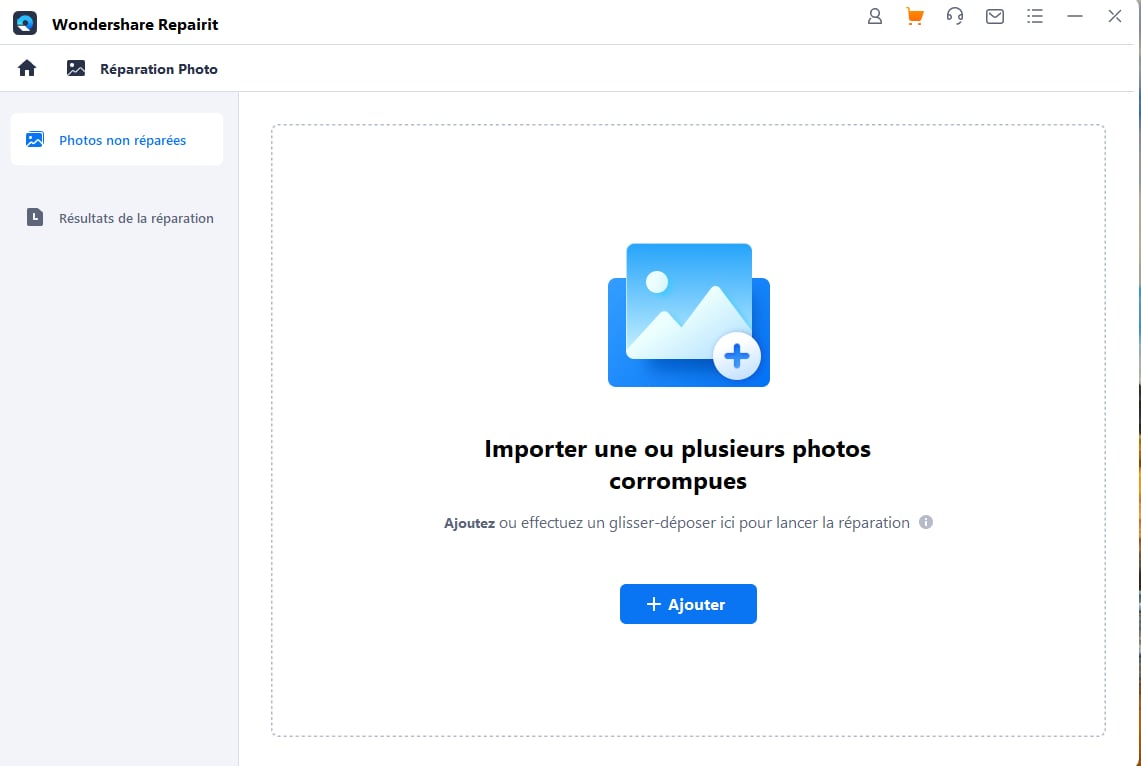
Étape 4: Cliquez sur Réparer pour lancer le processus de réparation de l'image de l'application.

Étape 5: Appuyez sur OK lorsque l'application a fini de se réparer. Vous pouvez ensuite prévisualiser les fichiers terminés en cliquant sur le bouton Aperçu.

Étape 6: Lorsque vous êtes prêt, cliquez sur Enregistrer et choisissez l'emplacement où vous souhaitez enregistrer les images réparées.
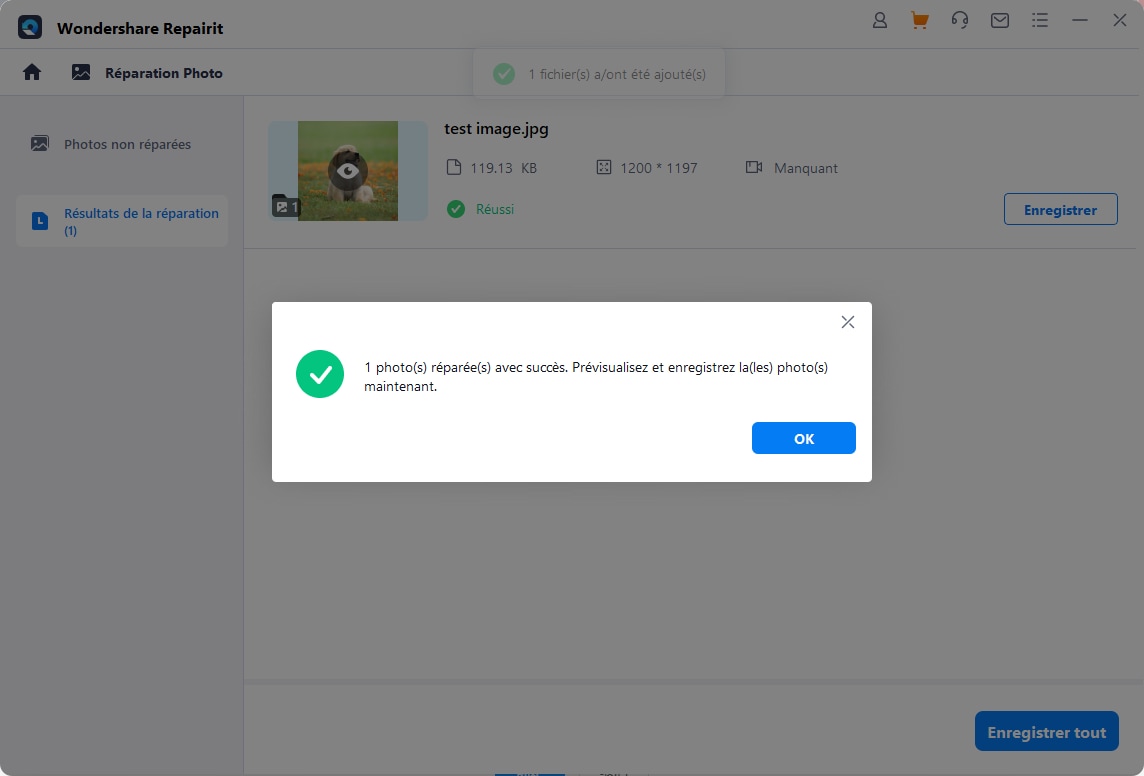
Si la fonction de réparation de photos de Wondershare Repairit ne suffit pas du premier coup, vous pouvez utiliser la fonction de réparation avancée de photos de l'application, qui corrigera sans aucun doute les types de fichiers les plus corrompus.
Sélectionnez l'option au cours de l'étape de prévisualisation, ajoutez un échantillon d'image (un fichier de même format) pour aider la fonction de réparation de l'application, et laissez à l'application le temps de traiter vos photos.
La fonction AI Image Upscaler mérite également d'être mentionnée, car elle permet d'agrandir sans effort vos photos par 2X, 4X ou même 8X à l'aide d'algorithmes d'IA avancés. Cette option est également disponible lors de l'étape de prévisualisation des photos. Essayez-la et vous verrez qu'elle permet d'améliorer vos superbes images.
Conclusion
Les cartes SD sont un excellent moyen de stocker des images sur les appareils photo numériques et les appareils mobiles. Ils sont petits, relativement rapides et peuvent traiter des dizaines de gigaoctets de données. Le transfert de fichiers à partir de ces minuscules dispositifs de stockage est incroyablement simple.
Vous pouvez le faire à l'aide d'un lecteur de carte SD ou d'un adaptateur via l'Explorateur de fichiers, OneDrive et AutoPlay sous Windows ou l'application Gestionnaire de fichiers sous Android. Des applications tierces telles que Wondershare Dr.Fone constituent une option encore plus intéressante pour les transferts de fichiers rapides et sans effort.
Cependant, les cartes SD sont également sujettes à la corruption, principalement lorsqu'elles sont mal gérées. Les virus, les logiciels malveillants, les bogues logiciels, les lectures et écritures excessives, les cartes SD non formatées et une éjection incorrecte peuvent tous corrompre les images de votre carte SD. Dans ce cas, vous aurez besoin d'une solution de réparation de fichiers dédiée comme Wondershare Repairit pour réparer vos photos en toute sécurité.



